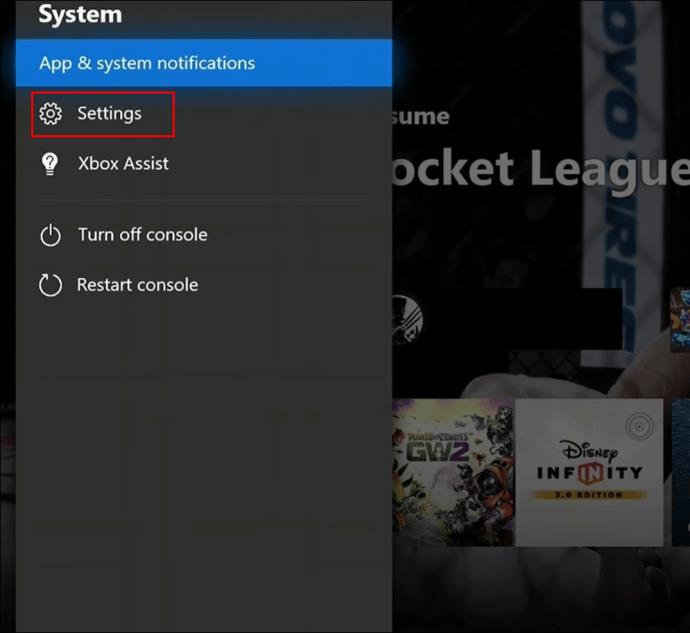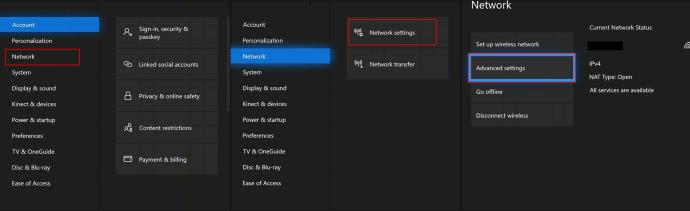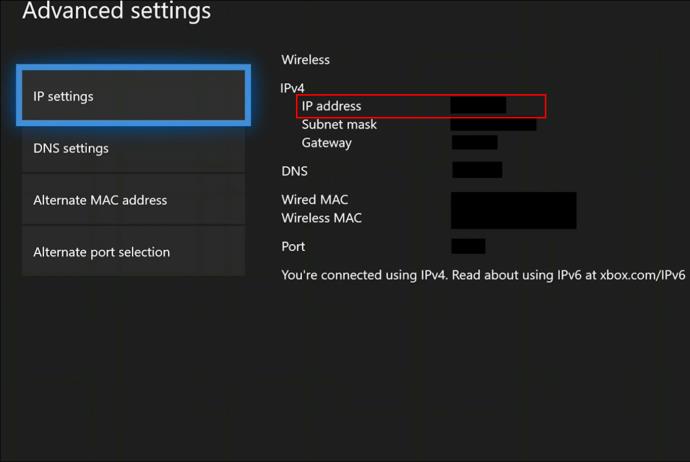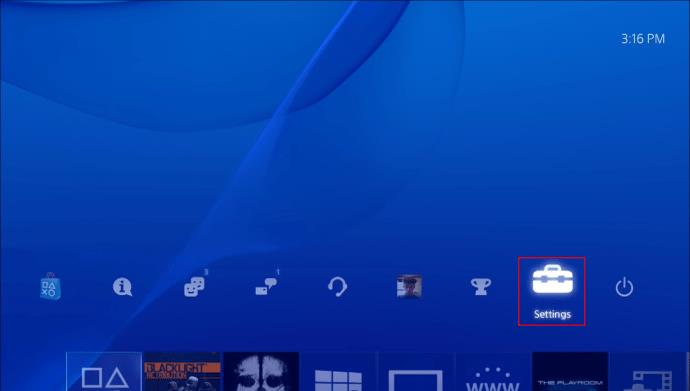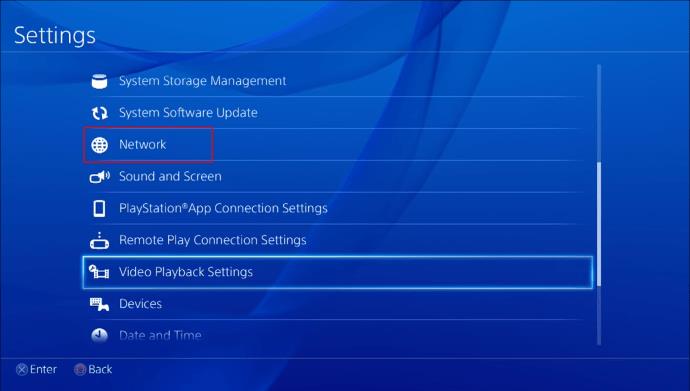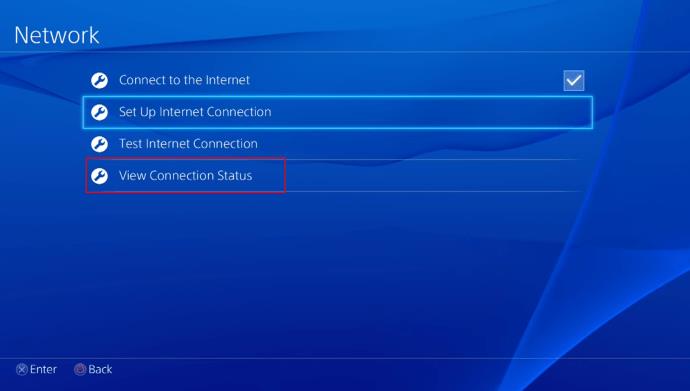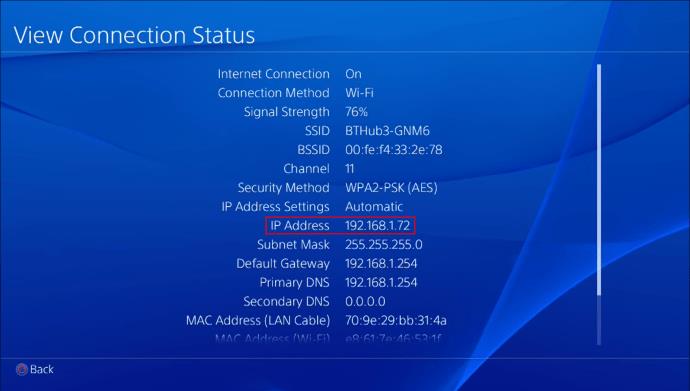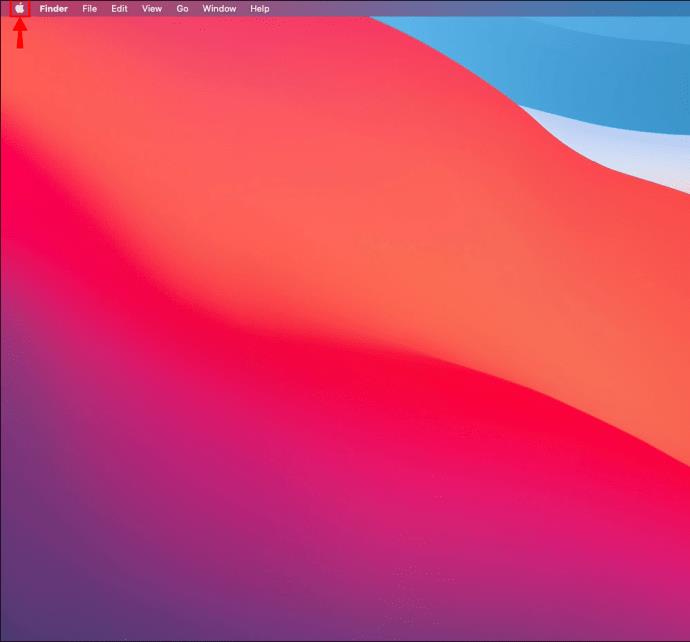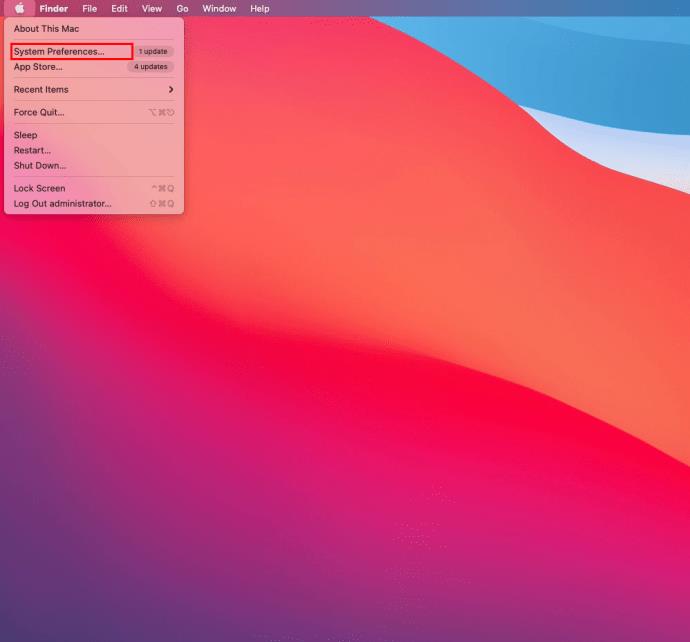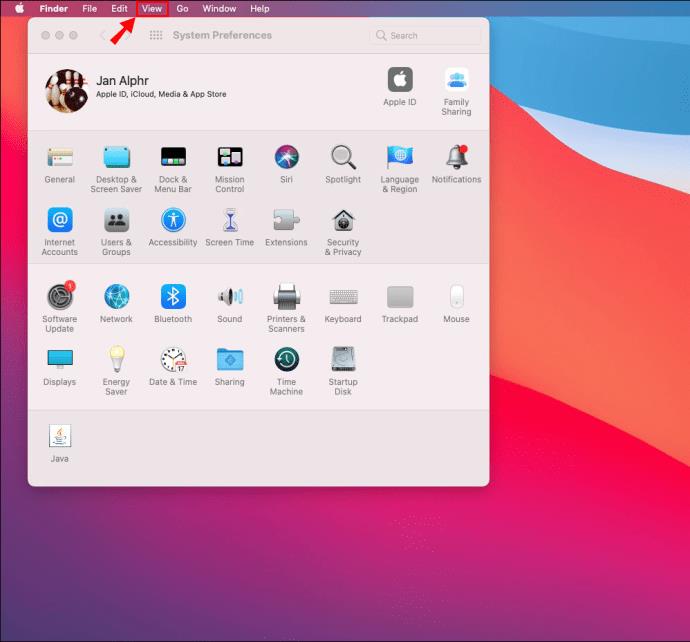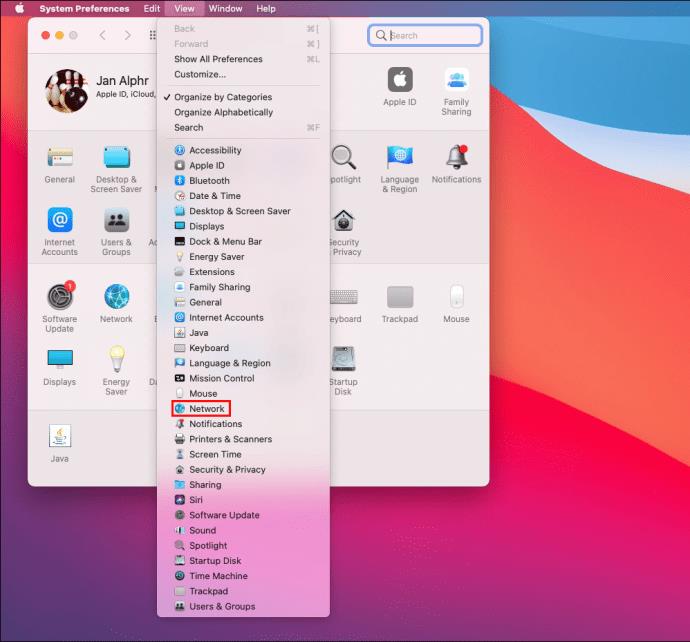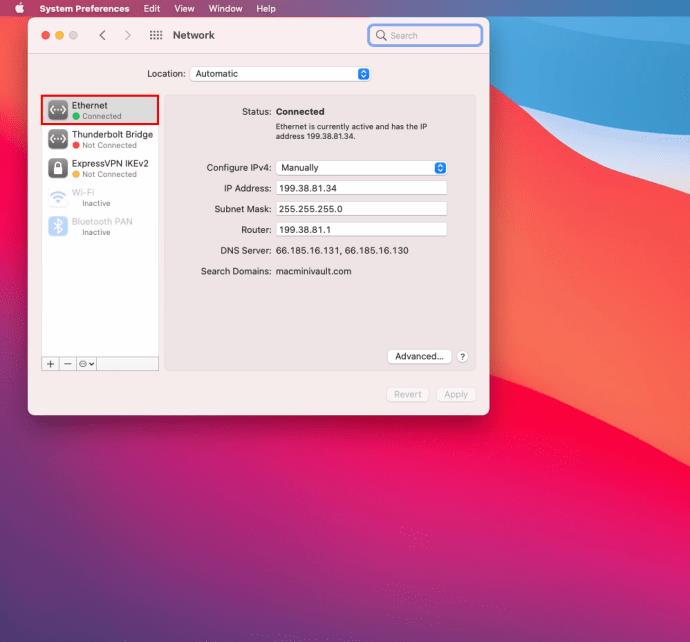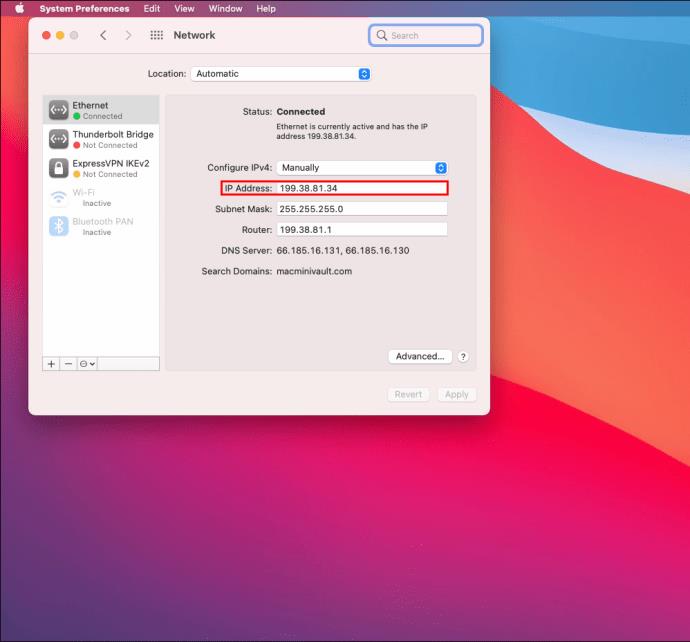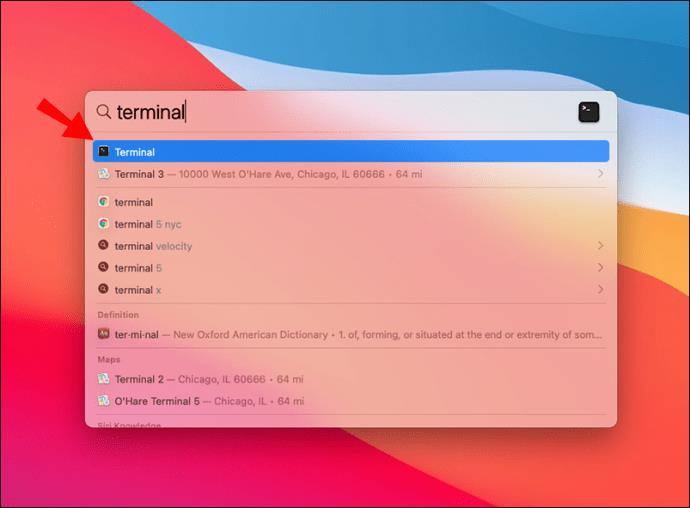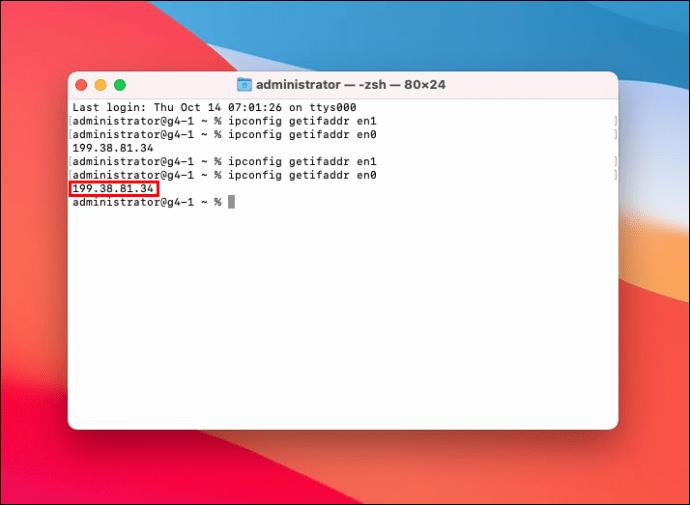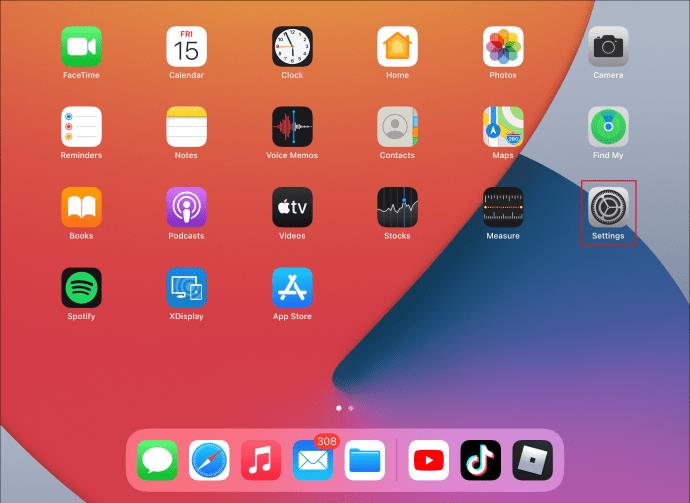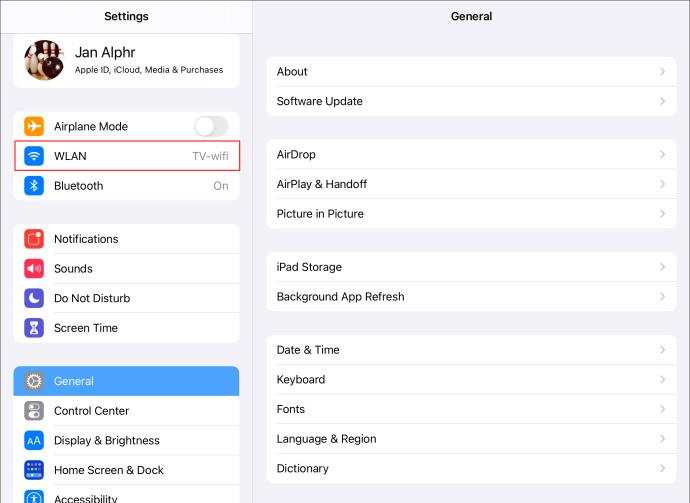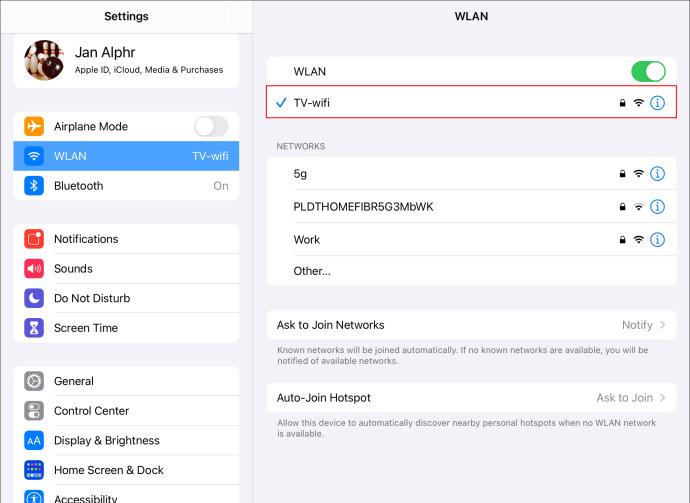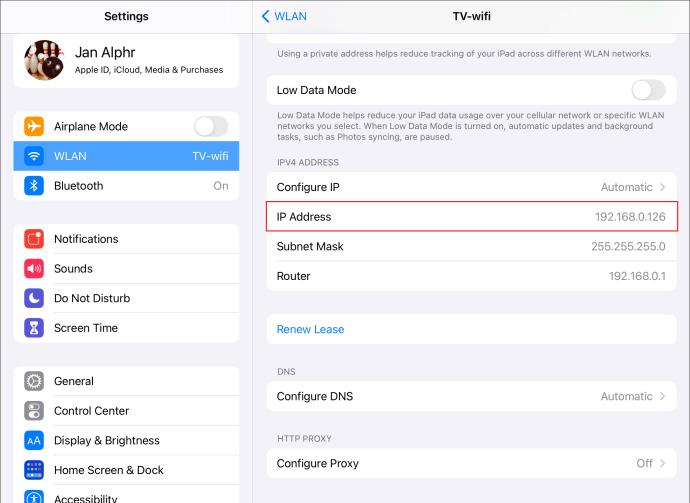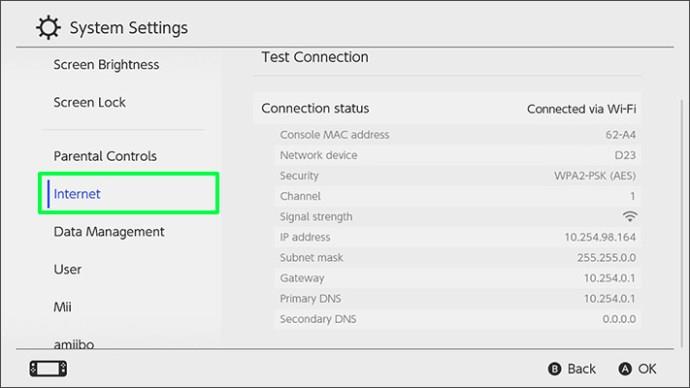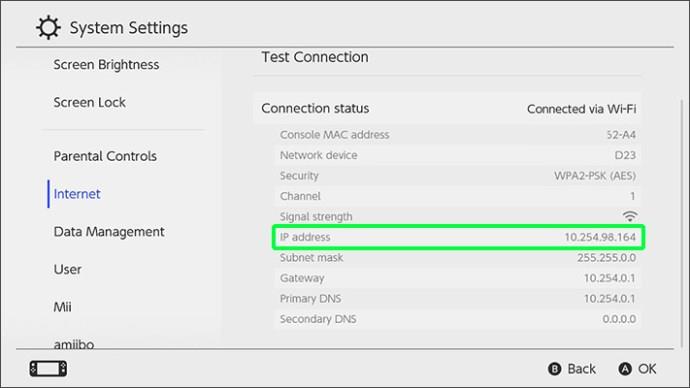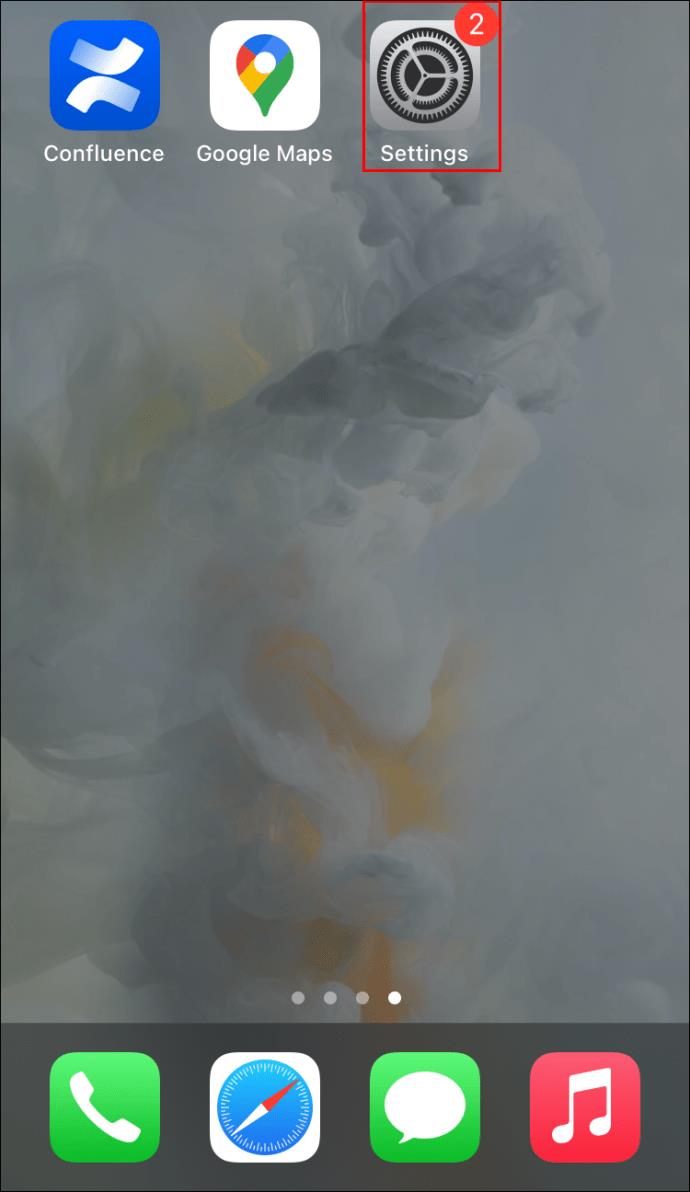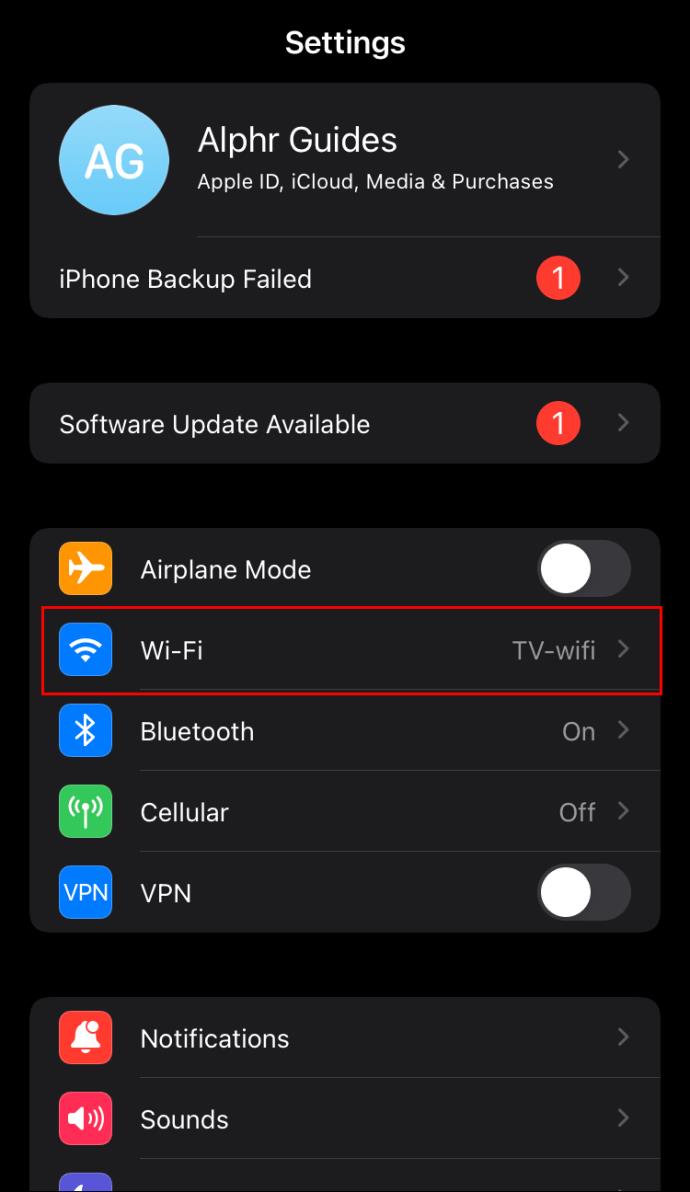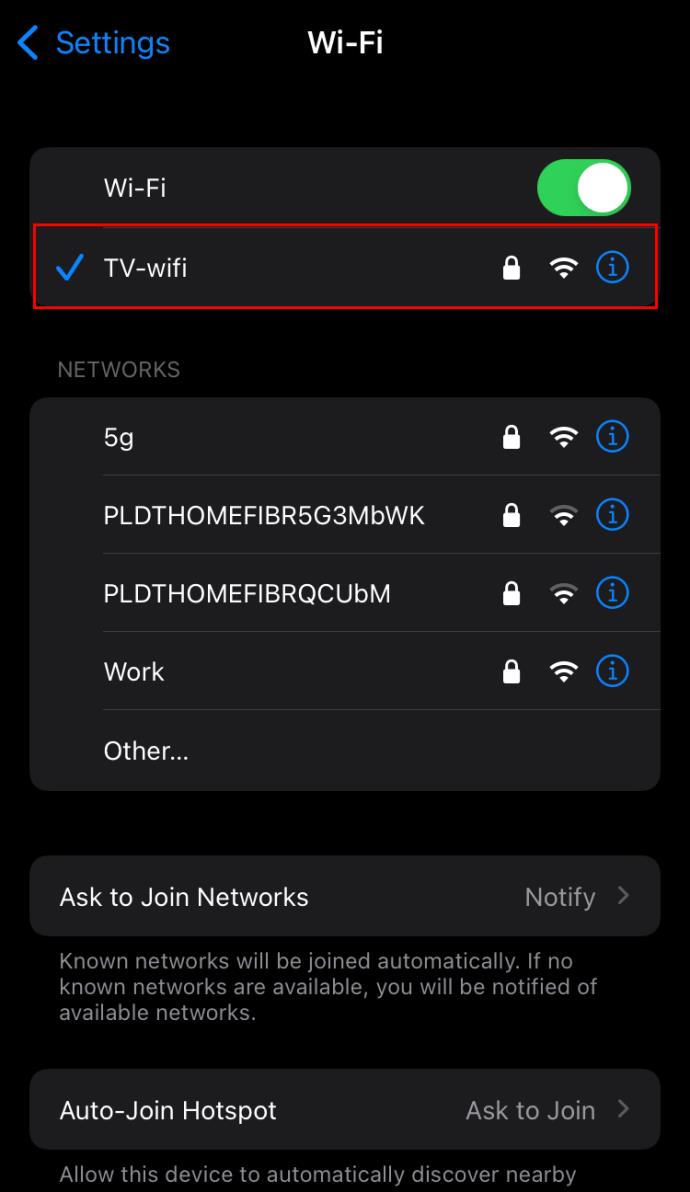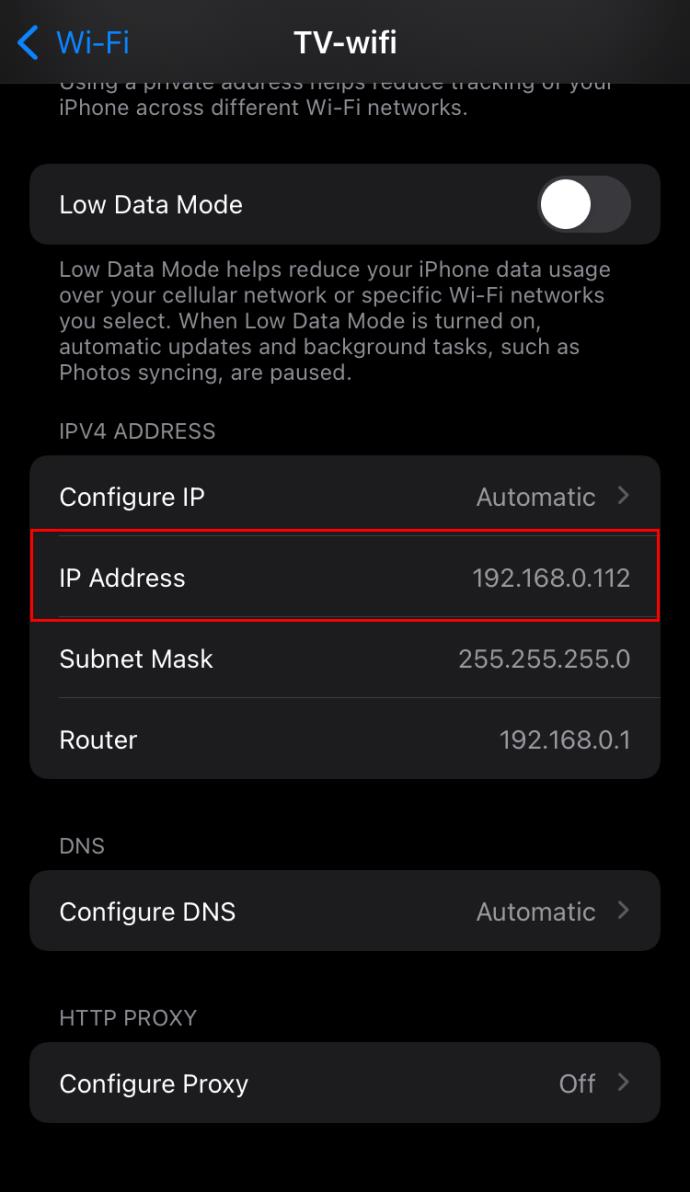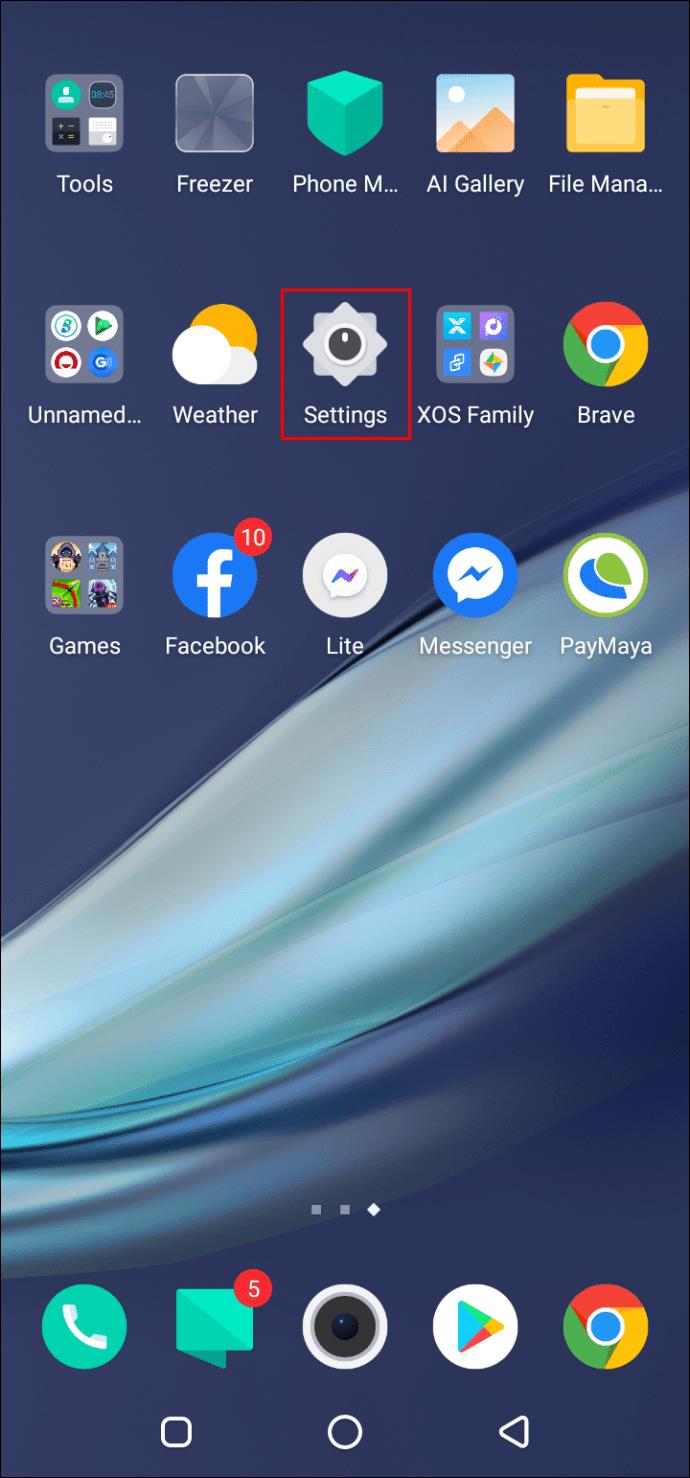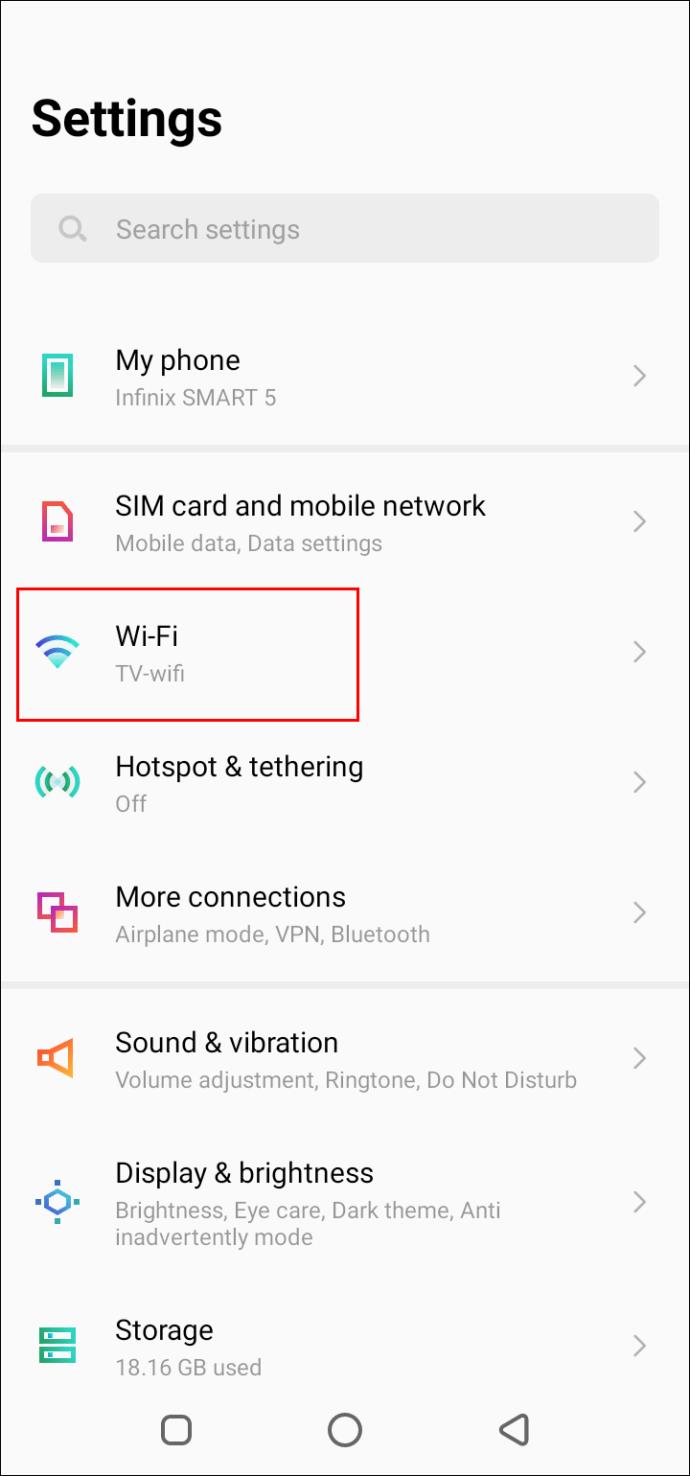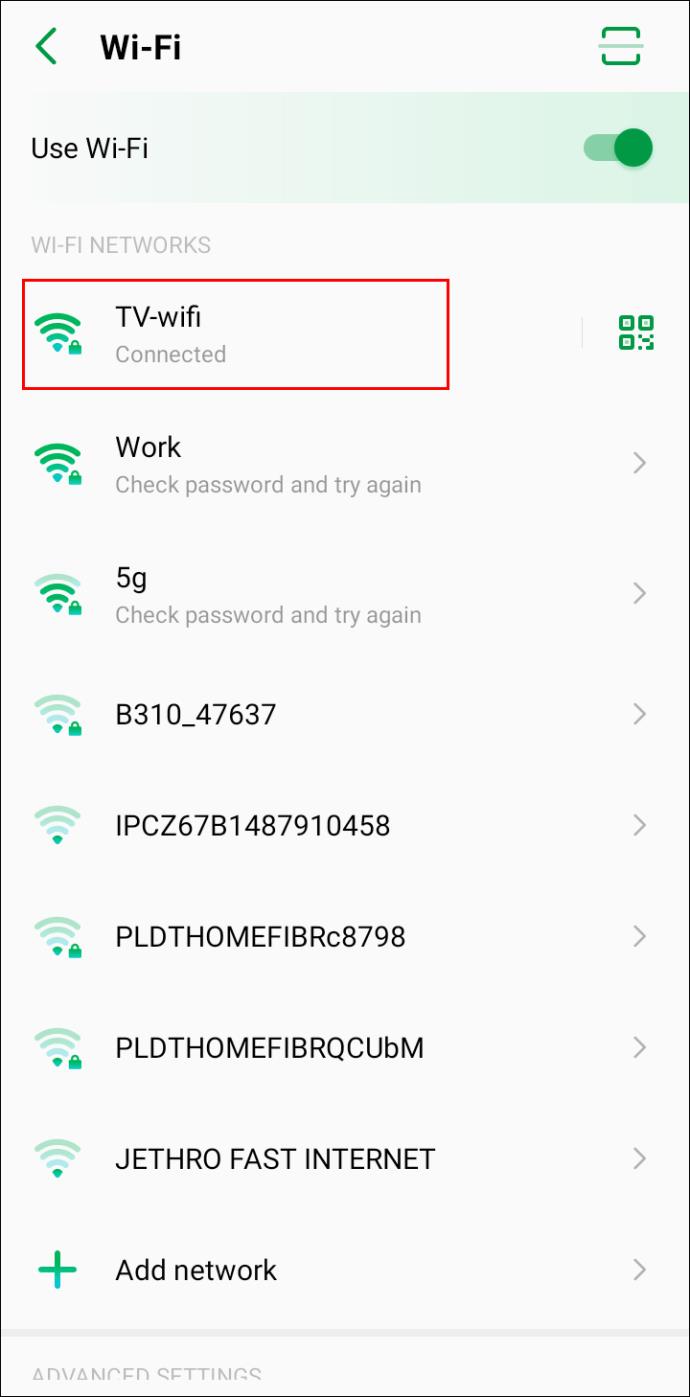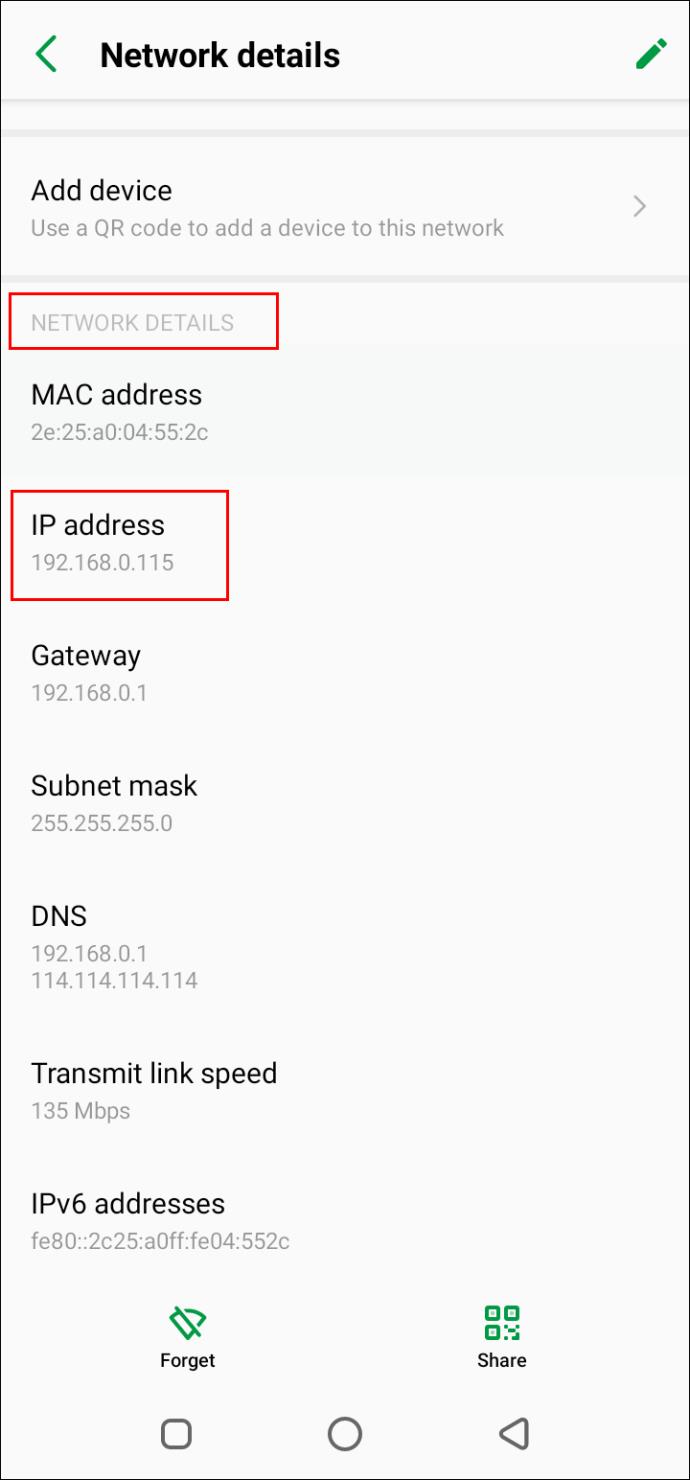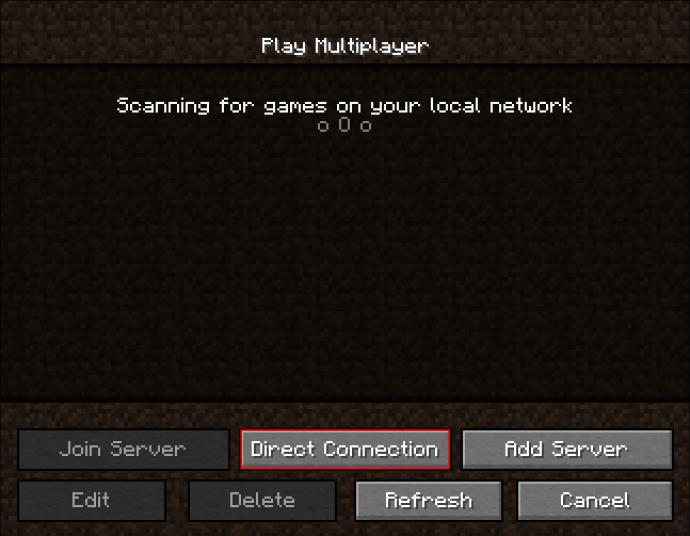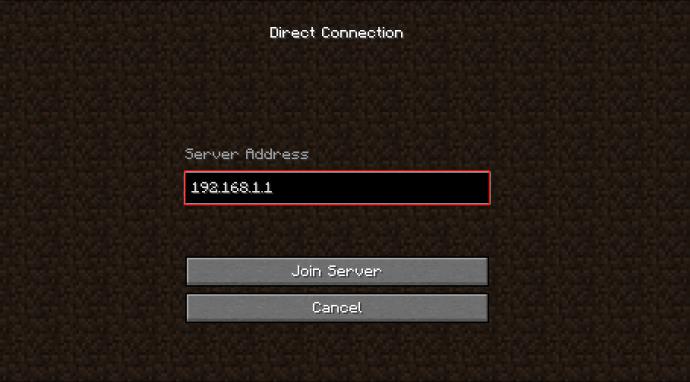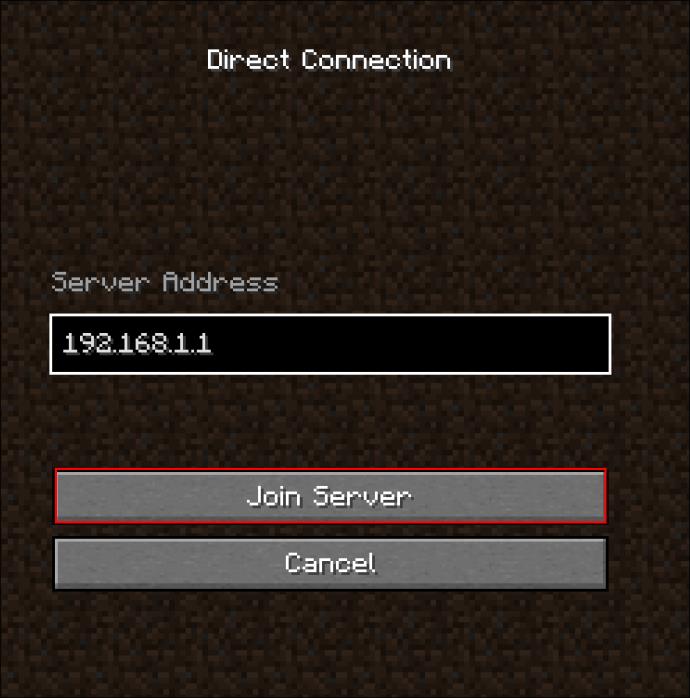پیوندهای دستگاه
سرورهای Minecraft یک گزینه عالی برای بازیکنانی است که می خواهند قوانین خود را تنظیم کنند یا دایره بازی خود را محدود کنند. اگر می خواهید یک سرور راه اندازی کنید یا دوستان خود را به سرور موجود دعوت کنید، باید آدرس سرور خود را بدانید. اما یافتن آن به این سادگی نیست اگر قبلاً آن را انجام نداده باشید.

اگر نمیخواهید آدرس سرور خود را کجا جستجو کنید، ما اینجا هستیم تا به شما کمک کنیم. در این راهنما، نحوه یافتن آدرس سرور Minecraft خود را در دستگاههای مختلف - کنسولها، تلفنهای همراه، iPad و Mac توضیح خواهیم داد. به خواندن ادامه دهید تا بازی Minecraft را با قوانین خودتان شروع کنید.
چگونه آدرس سرور Minecraft خود را در Xbox پیدا کنید
آدرس سرور Minecraft شما آدرس پروتکل اینترنت یا آدرس IP Xbox شما است. این یک کد عددی منحصر به فرد است که به شناسایی یک شبکه کمک می کند. برای پیدا کردن آن مرحله زیر را دنبال کنید:
- کنسول خود را روشن کنید و دکمه هوم ("X" بزرگ) روی کنترلر خود را فشار دهید.

- به «تنظیمات» بروید.
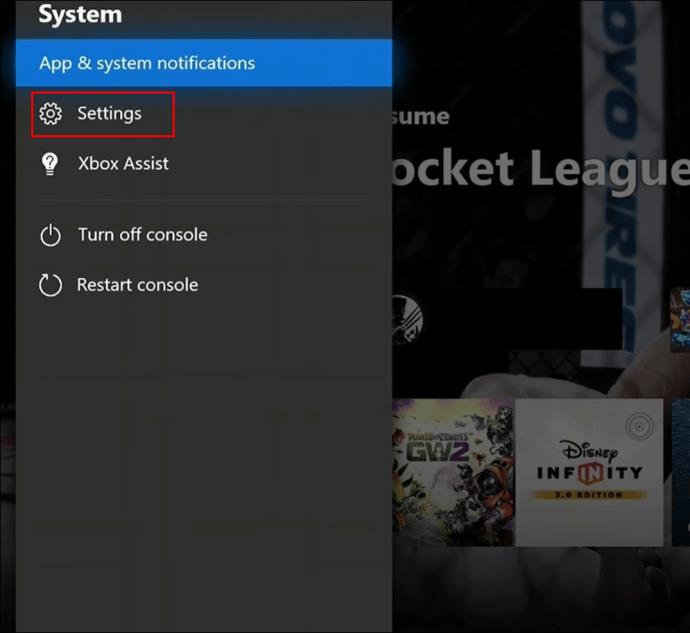
- «Network»، سپس «Network Settings» و «Advanced Settings» را انتخاب کنید.
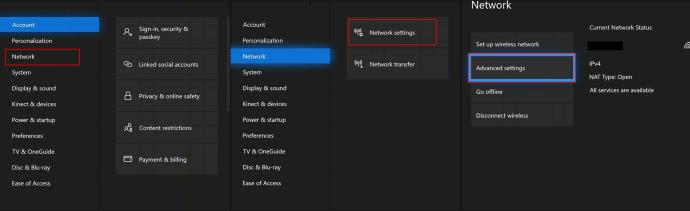
- "تنظیمات IP" را انتخاب کنید. آدرس IP خود را خواهید دید. آن را کپی کنید یا یادداشت کنید و با دوستان خود به اشتراک بگذارید.
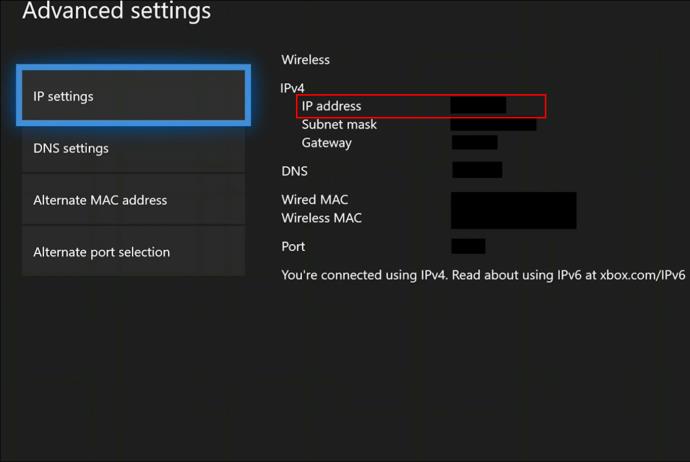
چگونه آدرس سرور Minecraft خود را در PS4 پیدا کنید
سونی تعیین مکان آدرس IP PS4 شما را نسبتاً ساده کرده است. دستورالعمل های زیر را دنبال کنید:
- PS4 خود را روشن کنید و دکمه لوگوی PS را روی کنترلر خود برای صفحه اصلی فشار دهید.

- به «تنظیمات» بروید.
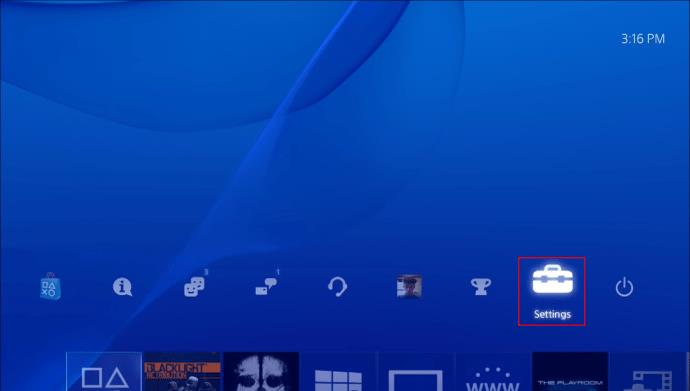
- "شبکه" را انتخاب کنید.
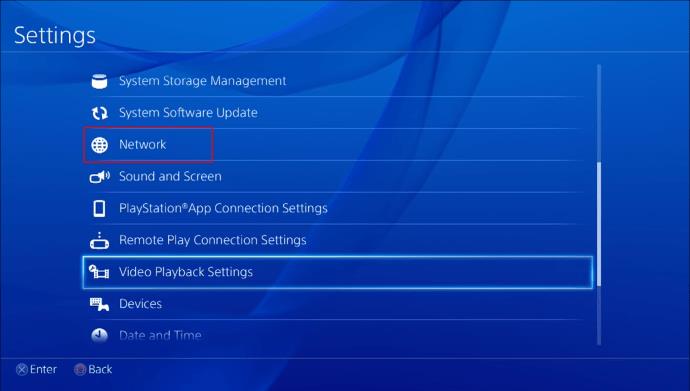
- "مشاهده وضعیت اتصال" را انتخاب کنید.
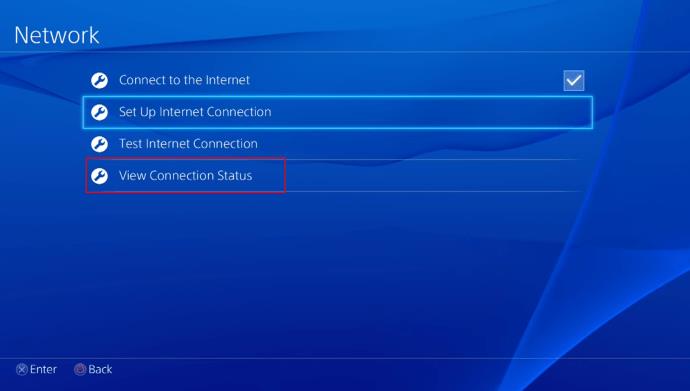
- در منوی "View Connection Status"، آدرس سرور خود را در زیر "IP Address" خواهید دید.
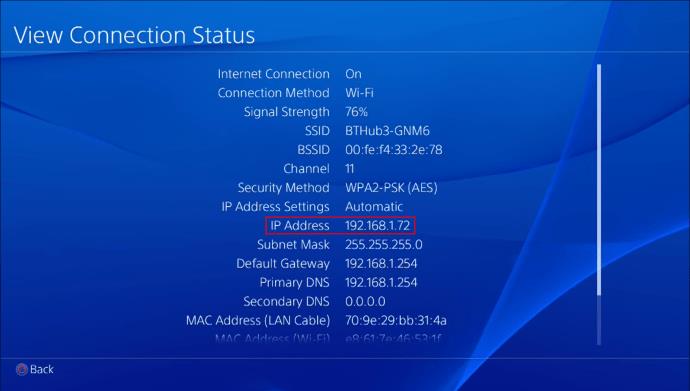
چگونه آدرس سرور Minecraft خود را در مک پیدا کنید
پیدا کردن آدرس IP خود برای ایجاد یک سرور Minecraft ساده تر از آن چیزی است که در ابتدا به نظر می رسد. مراحل زیر را دنبال کنید:
- برای دسترسی به منو، روی نماد Apple در گوشه سمت چپ بالای صفحه کلیک کنید.
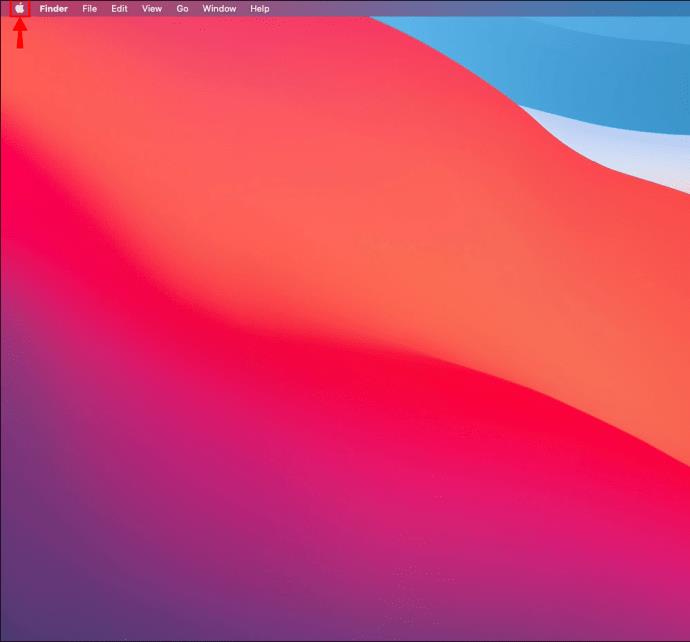
- روی «تنظیمات سیستم» کلیک کنید.
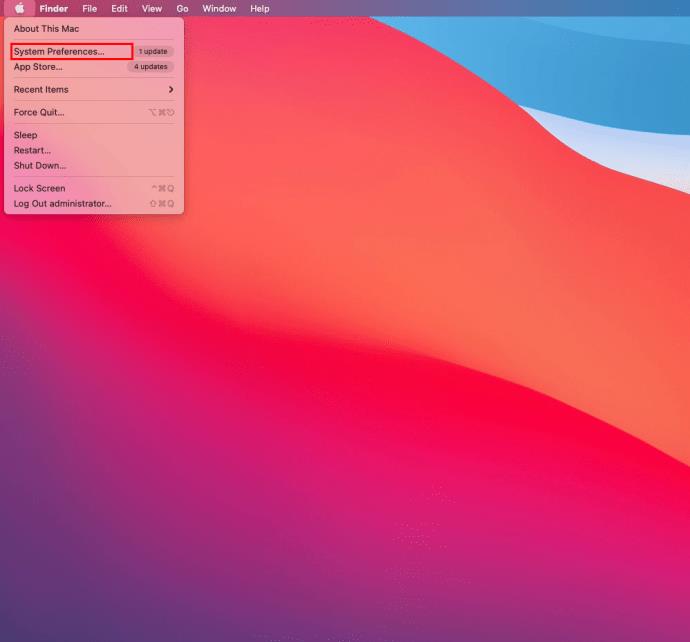
- در پنجره «System Preferences»، روی «View» کلیک کنید.
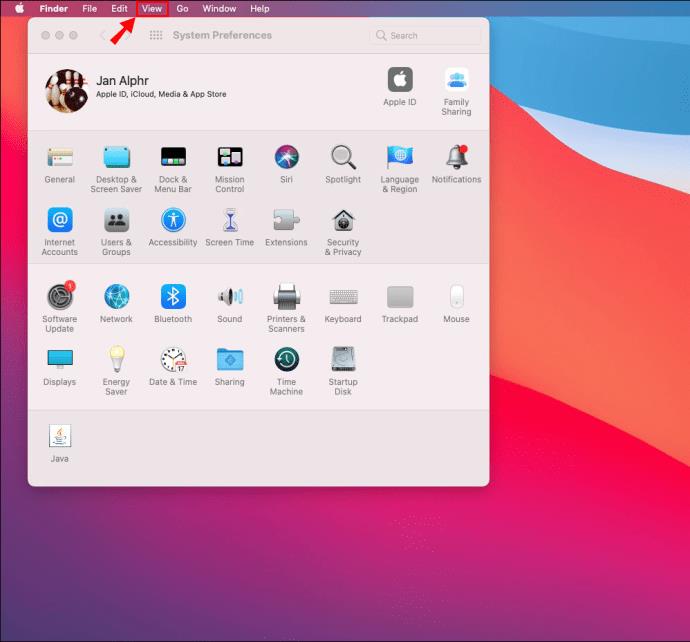
- از منوی کشویی "شبکه" را انتخاب کنید.
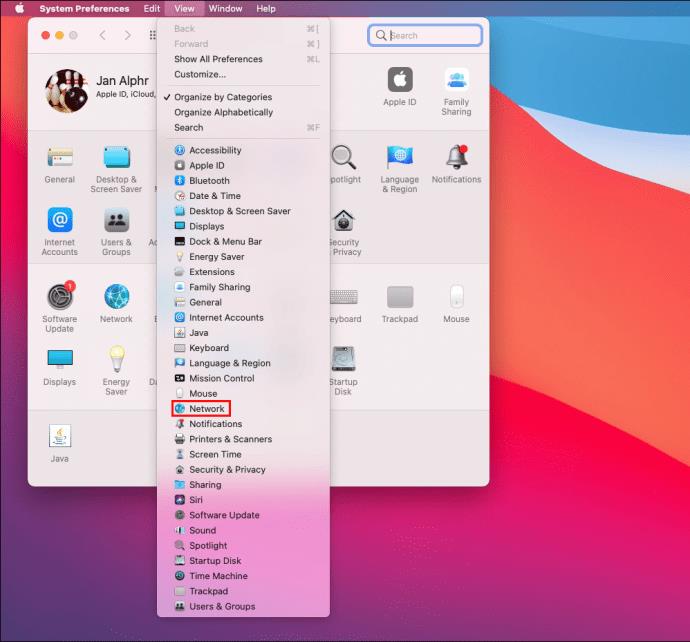
- بسته به نوع اتصالی که استفاده میکنید، از نوار کناری سمت چپ به «Ethernet» یا «Wi-Fi» بروید.
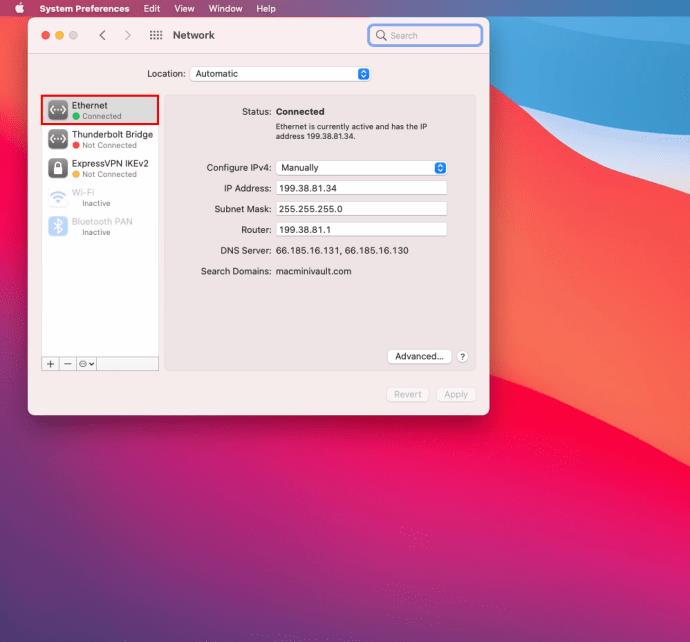
- آدرس IP خود را در خط "آدرس IP" پیدا خواهید کرد.
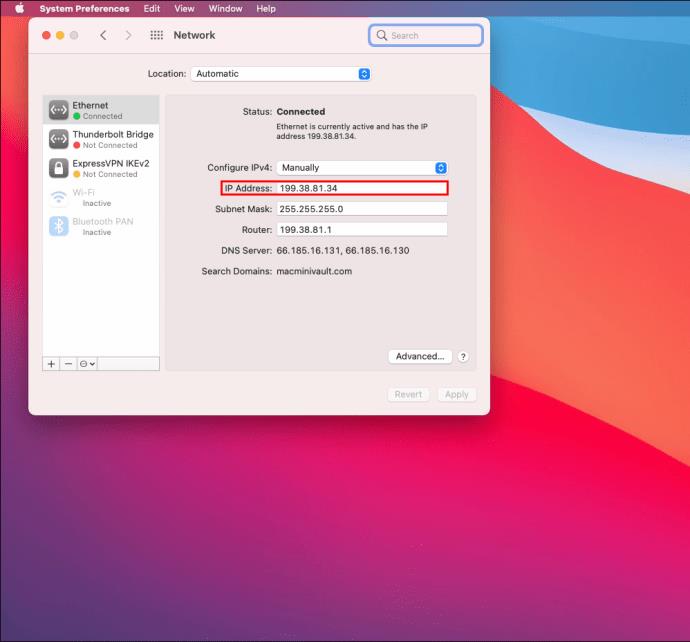
از طرف دیگر، می توانید آدرس IP خود را با استفاده از یک ابزار خط فرمان پیدا کنید:
- از جستجوی Spotlight برای پیدا کردن «ترمینال» یا پیدا کردن آن در «برنامهها» استفاده کنید.
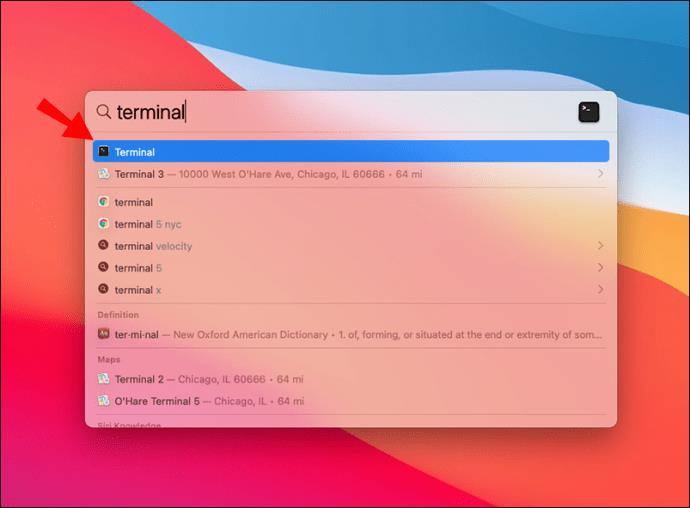
- ترمینال را باز کنید و اگر از اتصال اترنت استفاده می کنید "ipconfig getifaddr en1" و اگر از اتصال Wi-Fi استفاده می کنید "ipconfig getifaddr en0" را تایپ کنید. آدرس IP شما فورا نشان داده می شود.
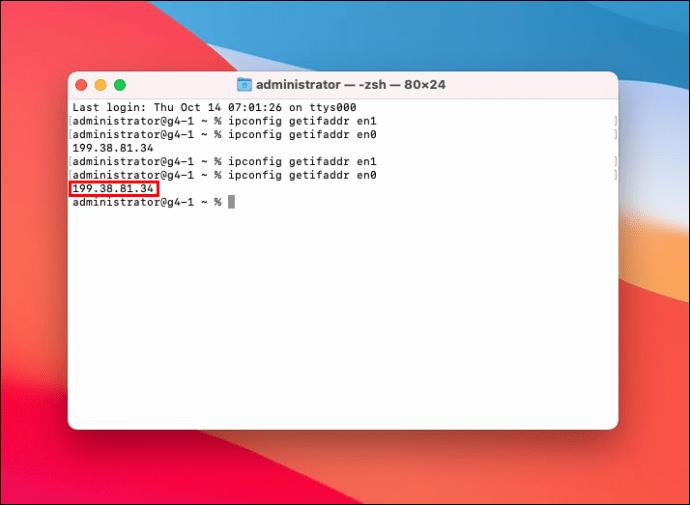
چگونه آدرس سرور Minecraft خود را در iPad پیدا کنید
پیدا کردن آدرس IP iPad خود کمی متفاوت از انجام آن در Mac است، زیرا iPad ها بر روی سیستم عامل موبایل iOS اجرا می شوند. در اینجا نحوه یافتن آدرس IP خود در iPad آورده شده است:
- برنامه «تنظیمات» را باز کنید.
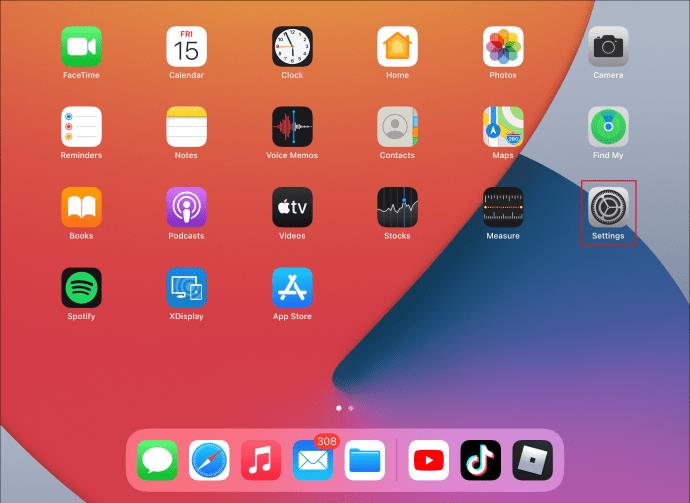
- روی «Wi-Fi» در بالا ضربه بزنید.
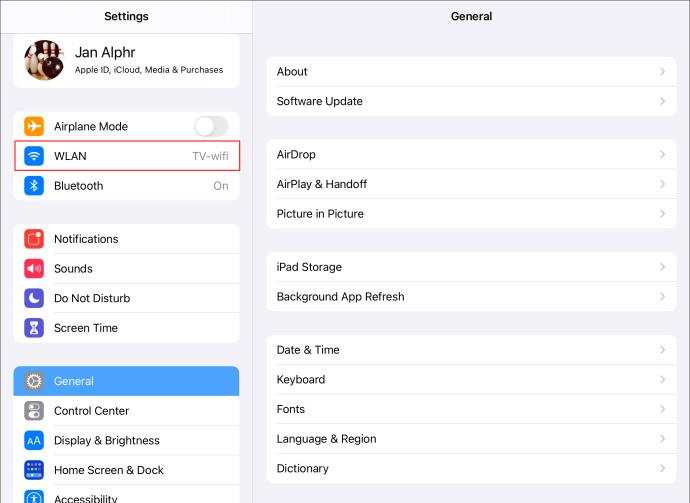
- روی نام اتصال شبکه Wi-Fi خود ضربه بزنید. در صورت تمایل، روی نماد "i" در کنار آن ضربه بزنید.
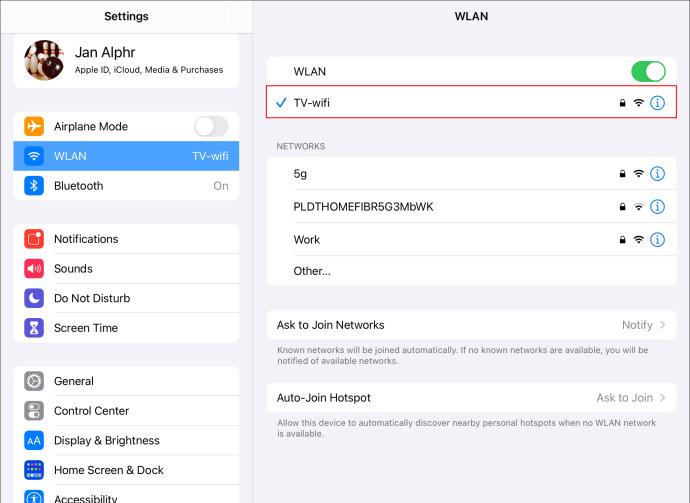
- تا انتهای صفحه به پایین اسکرول کنید. آدرس IP خود را در کنار «آدرس IP» در بخش «آدرس IPV4» خواهید دید.
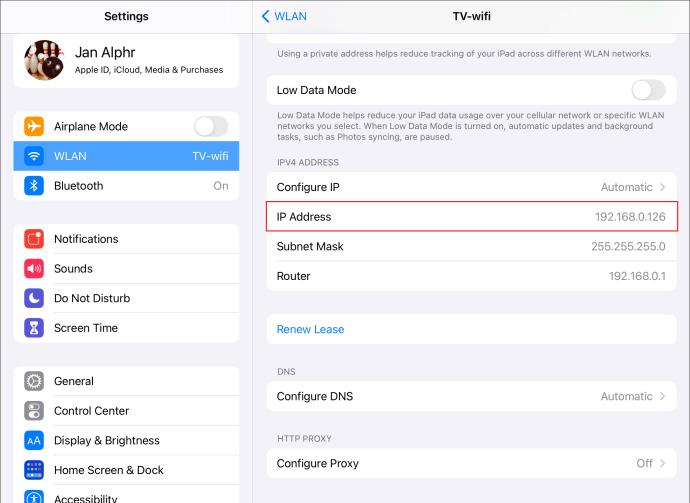
چگونه آدرس سرور Minecraft خود را در سوئیچ نینتندو پیدا کنید
آدرس IP Nintendo Switch شما آدرس شبکه Wi-Fi شما است. در اینجا نحوه پیدا کردن آن برای بازی Minecraft در سرور شخصی خود آورده شده است:
- نینتندو سوییچ خود را روشن کنید و «System Settings» را از منوی اصلی انتخاب کنید.

- به پایین بروید و "اینترنت" را از نوار کناری سمت چپ انتخاب کنید.
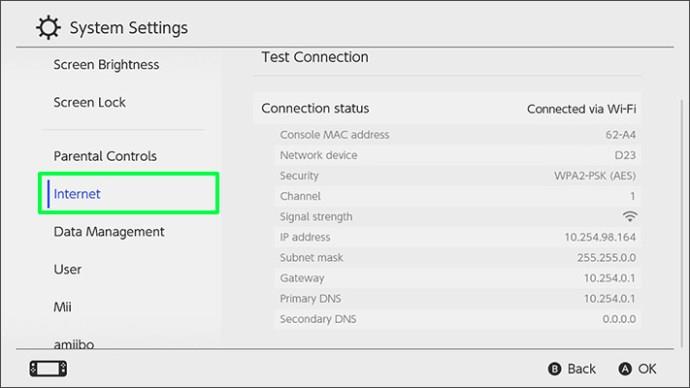
- «پیشرفته» را که در گوشه سمت راست پایین صفحه نمایش خود قرار دارد، انتخاب کنید. آدرس IP شبکه شما در قسمت «Properties» در کنار «IPV4 Address» نشان داده خواهد شد.
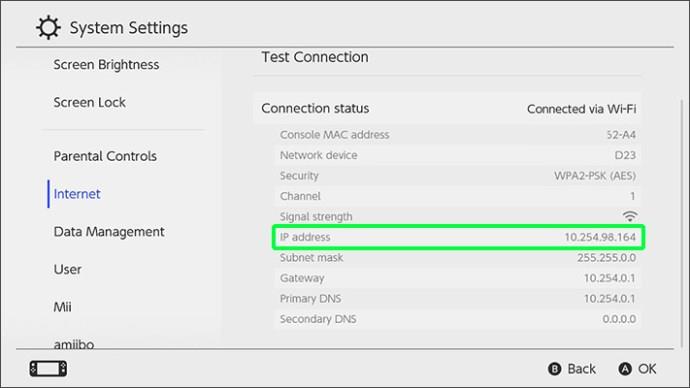
چگونه آدرس سرور Minecraft خود را در آیفون یا اندروید پیدا کنیم
میتوانید آدرس IP شبکه تلفن خود را درست مانند رایانه شخصی یا کنسول خود پیدا کنید. در اینجا نحوه انجام این کار در آیفون آورده شده است:
- برنامه «تنظیمات» را اجرا کنید.
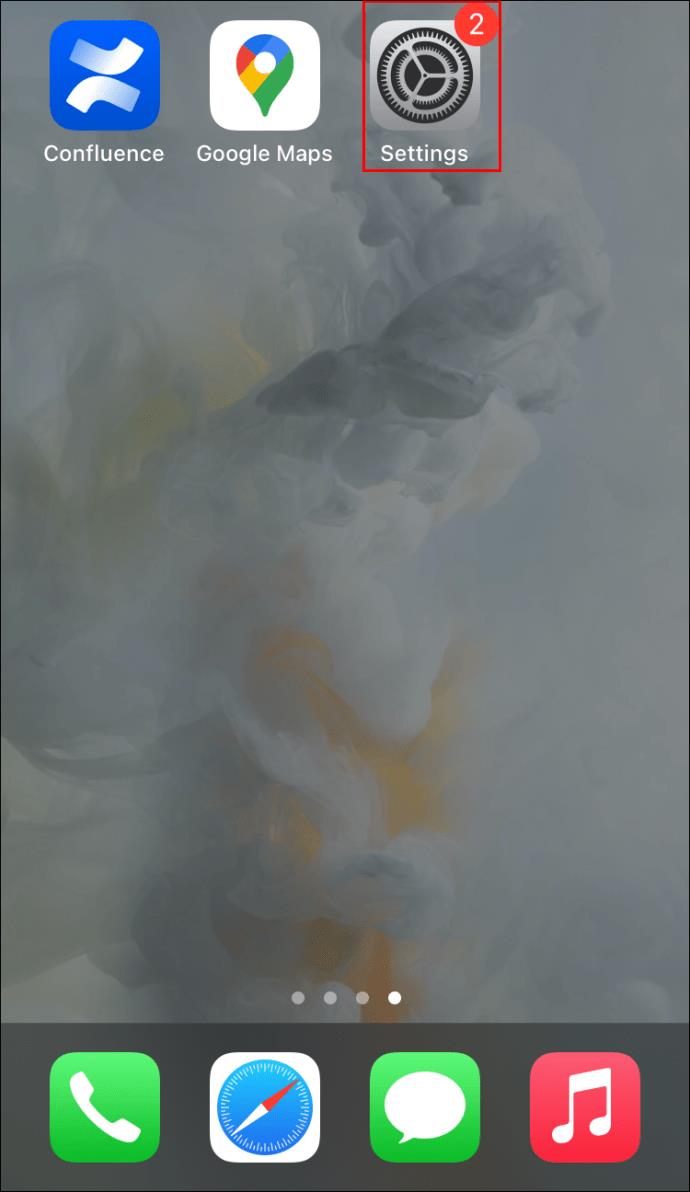
- "Wi-Fi" را در بالای صفحه انتخاب کنید.
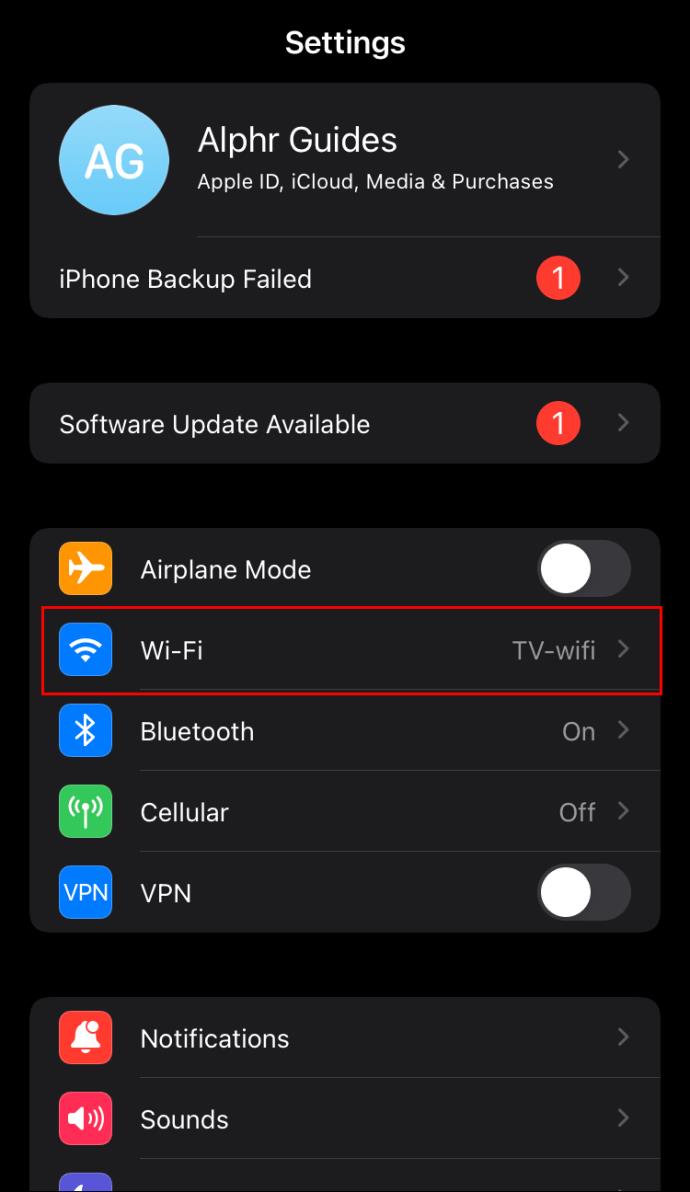
- شبکه Wi-Fi متصل فعلی را انتخاب کنید. همچنین، روی نماد "i" در کنار نام شبکه ضربه بزنید.
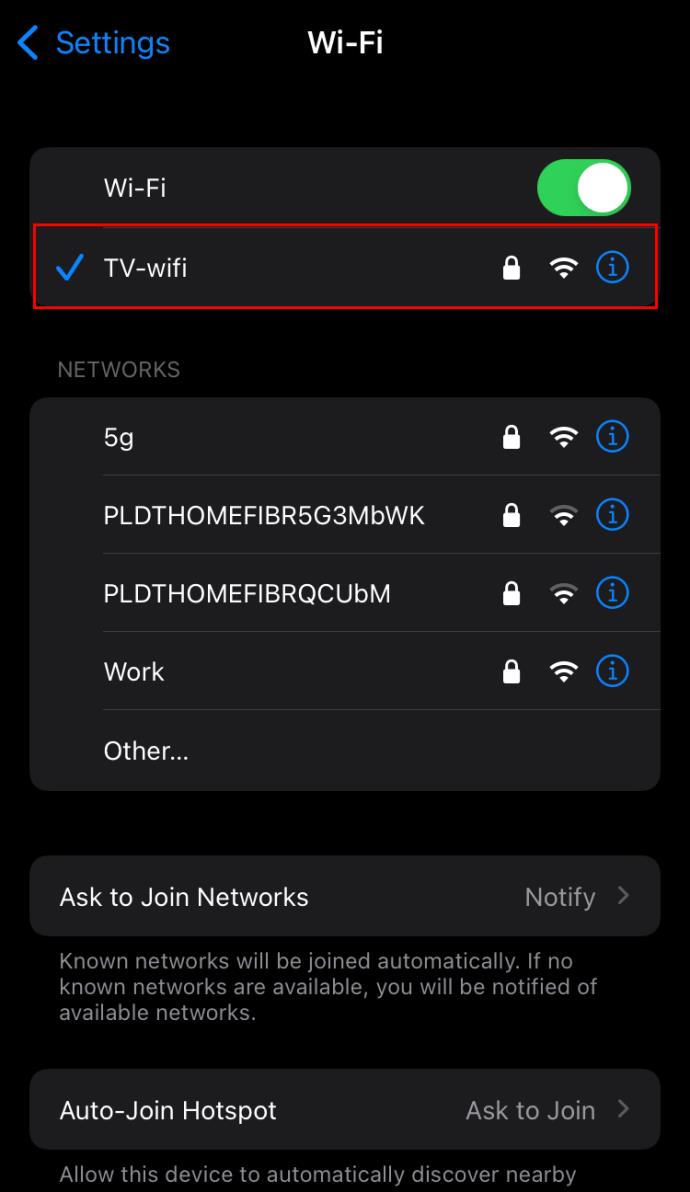
- تا قسمت «آدرس IPV4» به پایین بروید. آدرس IP شما در خط "آدرس IP" نمایش داده می شود.
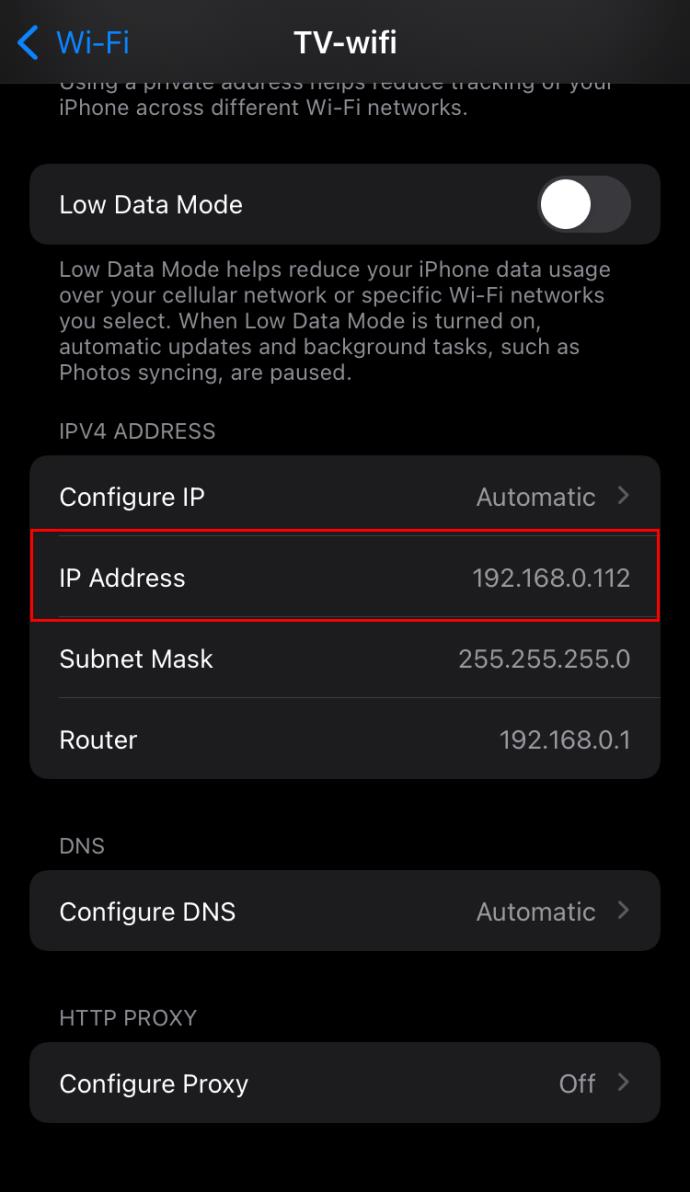
اگر از تلفن یا رایانه لوحی Android استفاده می کنید، دستورالعمل ها کمی متفاوت است:
- به «تنظیمات» بروید.
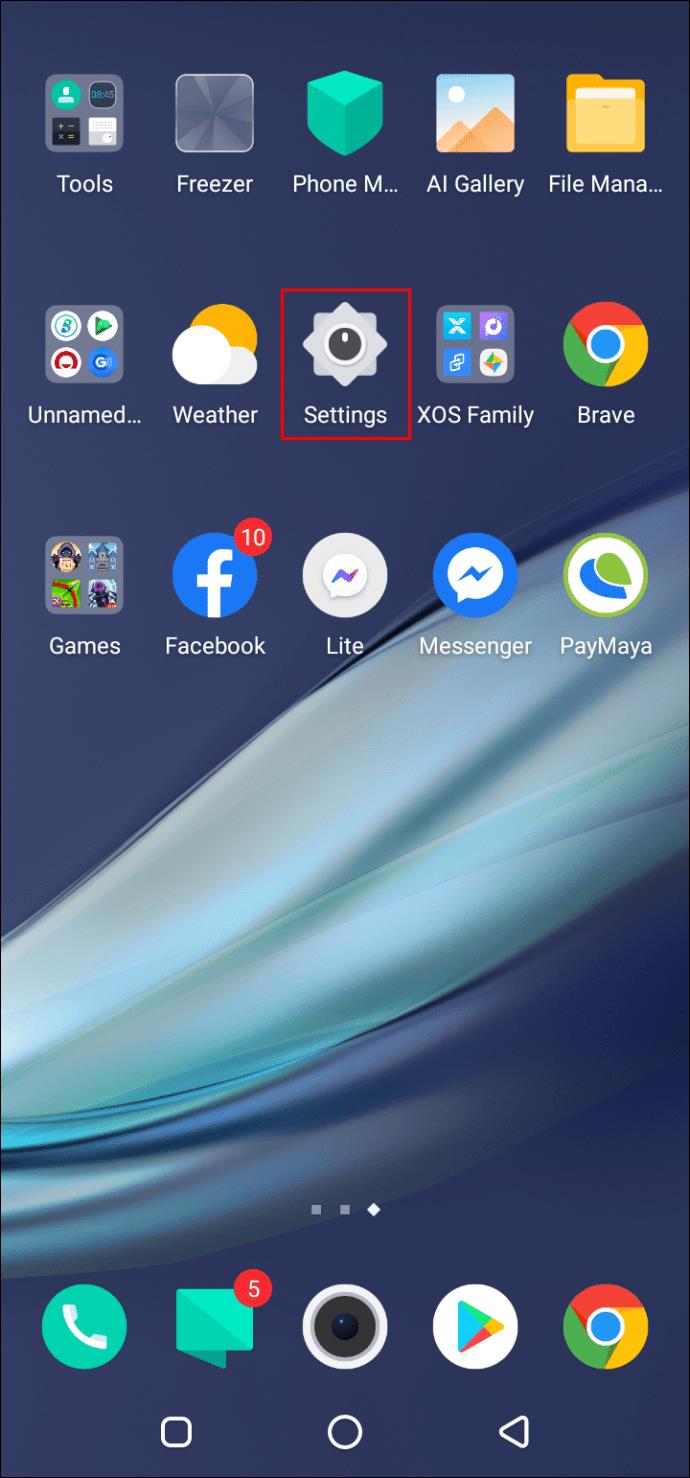
- روی «شبکه و اینترنت» و سپس «Wi-Fi» ضربه بزنید.
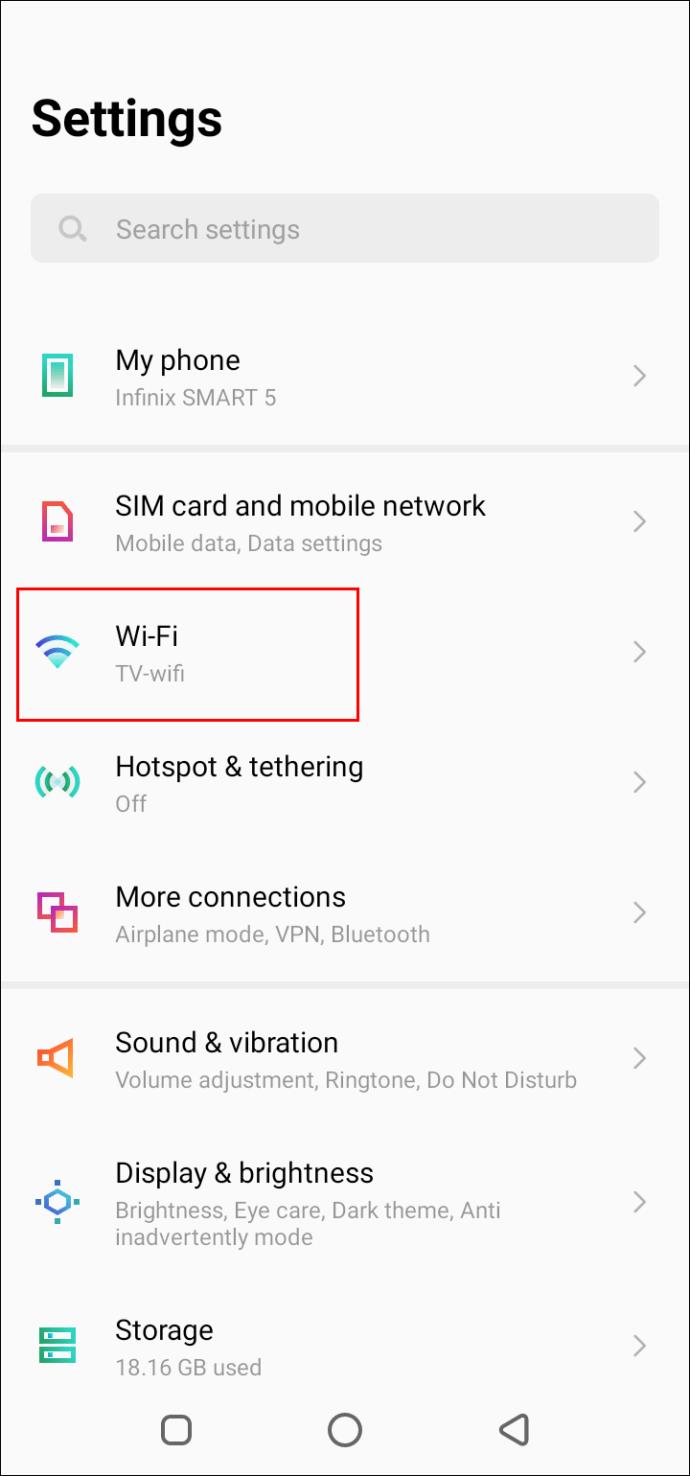
- روی نام شبکه ای که در حال حاضر به آن متصل هستید یا به یک شبکه متصل هستید ضربه بزنید و سپس روی نام آن ضربه بزنید.
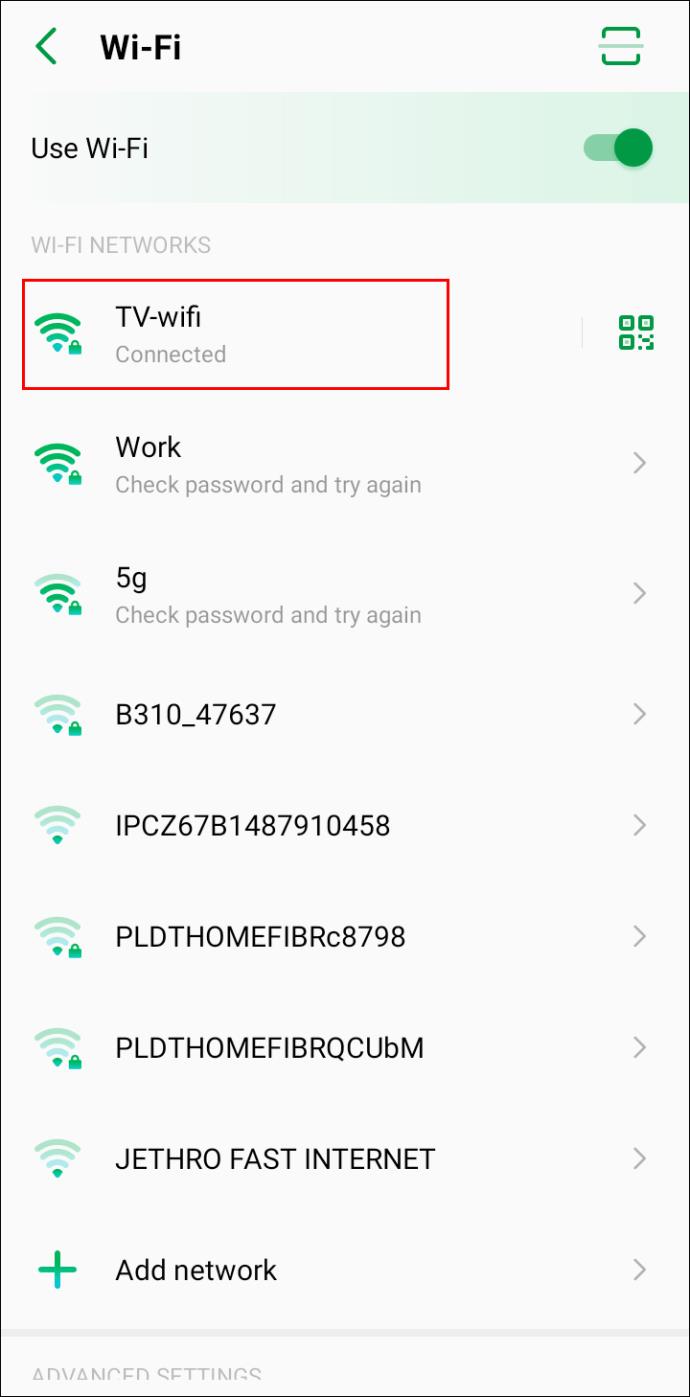
- منوی کشویی را در قسمت «پیشرفته» باز کنید. آدرس IP شما در قسمت "جزئیات شبکه" نمایش داده می شود.
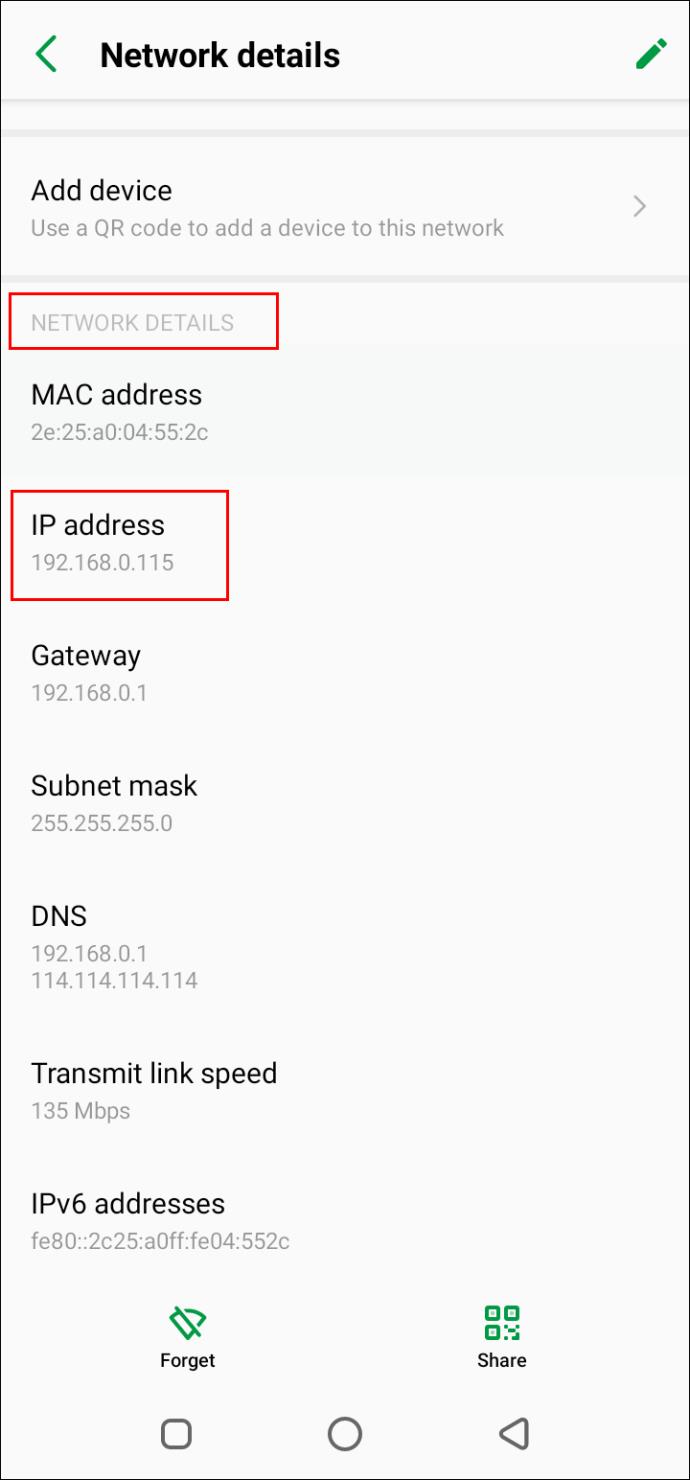
دستورالعمل های ارائه شده برای اندروید 10 است. به خاطر داشته باشید که سیستم اغلب به روز می شود. بسته به نسخه اندروید و برند دستگاه شما، مراحل ممکن است کمی متفاوت باشد.
سوالات متداول اضافی
چگونه یک نفر به سرور Minecraft شخص دیگری متصل می شود؟
با استفاده از آدرس IP شبکه، می توانید به سرورهای دیگر بپیوندید یا دوستان خود را دعوت کنید تا به سرور شما بپیوندند. در اینجا نحوه انجام این کار آمده است:
1. بازی را اجرا کنید.
2. روی «اتصال مستقیم» کلیک کنید.
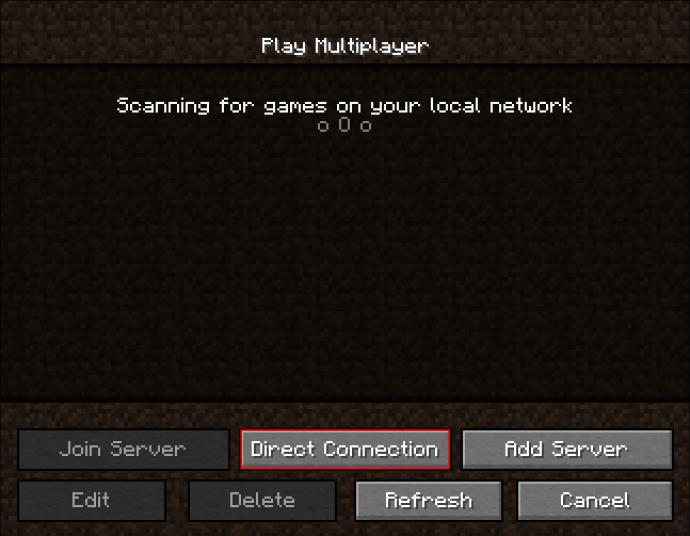
3. آدرس IP سروری را که می خواهید به آن بپیوندید جایگذاری کنید. در غیر این صورت، نام سرور را بچسبانید.
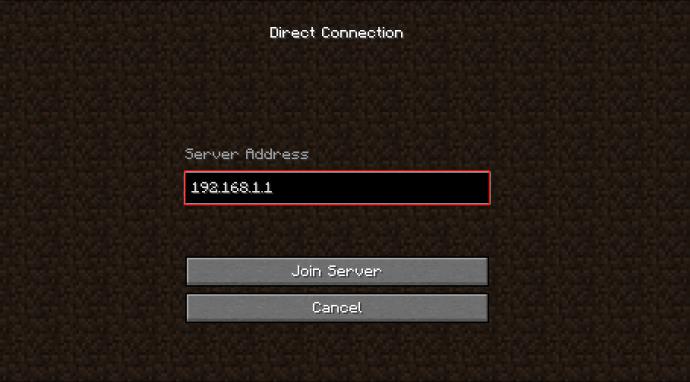
4. روی «Play» کلیک کنید.
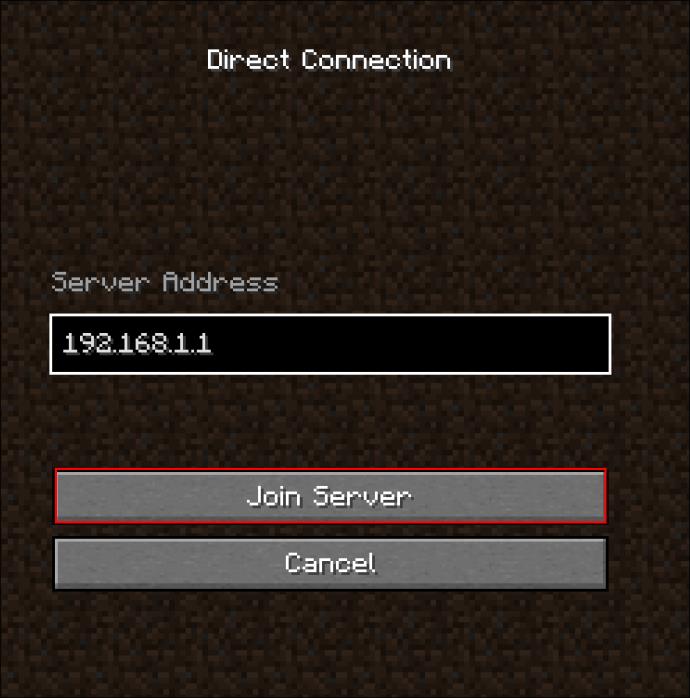
قوانین خود را تنظیم کنید
امیدواریم راهنمای ما به شما کمک کرده باشد آدرس IP شبکه خود را پیدا کنید. اکنون می توانید از آن برای ایجاد یک سرور Minecraft یا دعوت از دوستان خود برای پیوستن به یک سرور موجود استفاده کنید. مطمئن شوید که سرورهای ایجاد شده توسط بازیکنان دیگر را بررسی کنید - برخی از آنها بسیار سرگرم کننده هستند.
سرورهای عمومی Minecraft مورد علاقه شما کدامند؟ انتخاب های برتر خود را در بخش نظرات زیر به اشتراک بگذارید.